Exemple ESP32 WebDigitalPins - Tutoriel sur l'interface de contrôle des broches numériques
Aperçu
L'exemple WebDigitalPins offre une interface Web pour contrôler et surveiller toutes les broches numériques de votre Arduino. Conçu pour la plateforme éducative ESP32 avec des capacités GPIO améliorées, des configurations de broches étendues et des fonctionnalités éducatives intégrées pour l'apprentissage de l'électronique numérique. Vous pouvez allumer/éteindre les broches, surveiller leur état en temps réel et effectuer des opérations en masse via une interface Web intuitive.
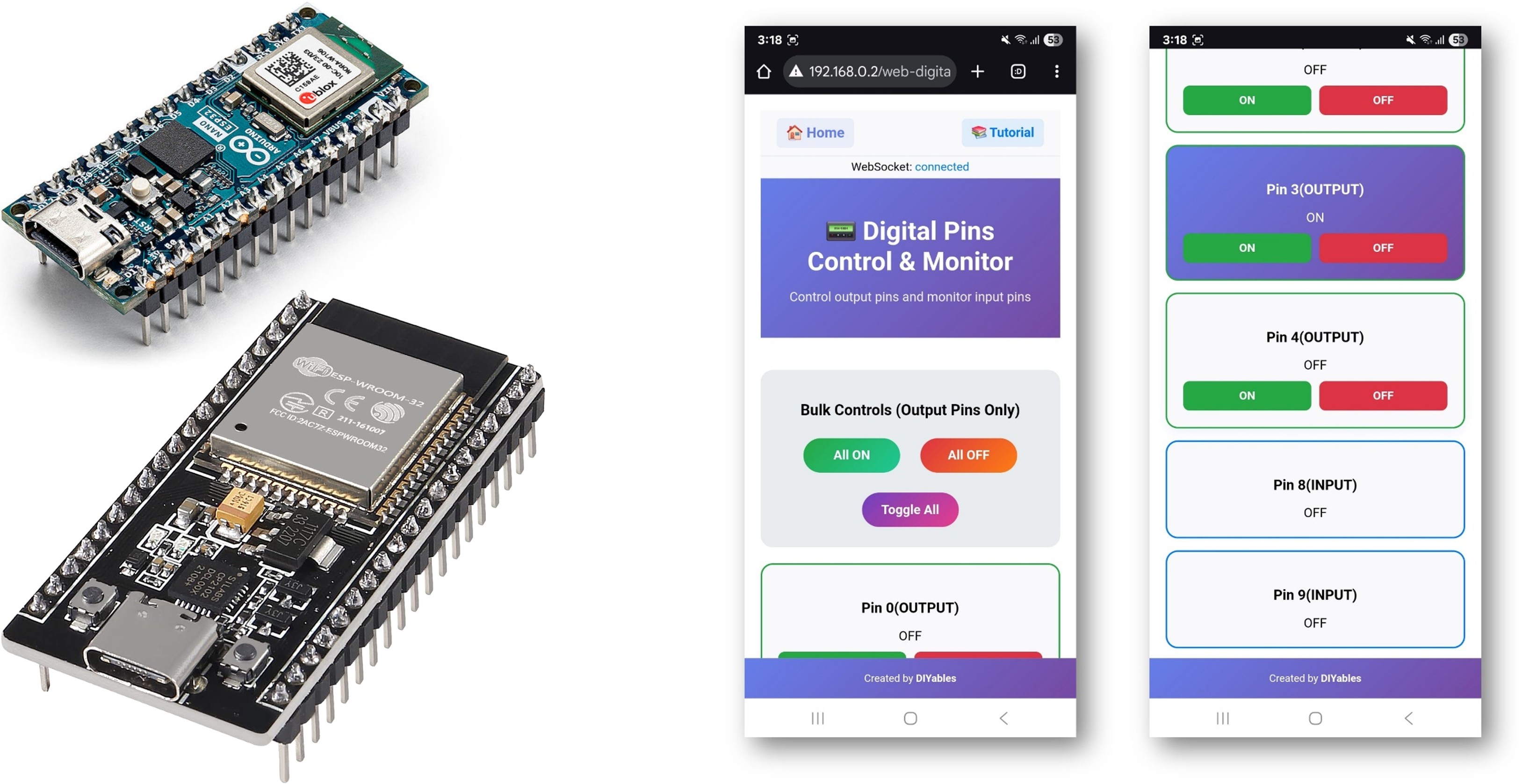
Fonctionnalités
- Contrôle individuel des broches numériques: Contrôle séparément chaque broche numérique (0 à 13)
- État en temps réel: Surveiller l'état des broches avec des indicateurs visuels
- Opérations en bloc: Contrôle toutes les broches en une seule fois (Tout Activé, Tout Désactivé, Basculer tout)
- Configuration des broches: Définir les broches comme Entrée ou Sortie via l'interface web
- Rétroaction visuelle: Des boutons codés par couleur affichent l'état des broches (vert = ON, rouge = OFF)
- Conception réactive: Fonctionne sur ordinateur de bureau, tablette et appareils mobiles
- Communication WebSocket: Mises à jour instantanées sans actualisation de la page
Préparation du matériel
Ou vous pouvez acheter les kits suivants:
| 1 | × | Kit de Démarrage DIYables ESP32 (ESP32 inclus) | |
| 1 | × | Kit de Capteurs DIYables (30 capteurs/écrans) | |
| 1 | × | Kit de Capteurs DIYables (18 capteurs/écrans) |
Instructions d'installation
Étapes rapides
Suivez ces instructions étape par étape :
- Si c'est votre première utilisation de l'ESP32, reportez-vous au tutoriel sur Installation du logiciel ESP32..
- Connectez la carte ESP32 à votre ordinateur à l'aide d'un câble USB.
- Lancez l'IDE Arduino sur votre ordinateur.
- Sélectionnez la carte ESP32 appropriée (par exemple ESP32 Dev Module) et le port COM.
- Accédez à l'icône Libraries dans la barre de gauche de l'IDE Arduino.
- Recherchez «DIYables ESP32 WebApps», puis trouvez la bibliothèque DIYables ESP32 WebApps par DIYables.
- Cliquez sur le bouton Install pour installer la bibliothèque.
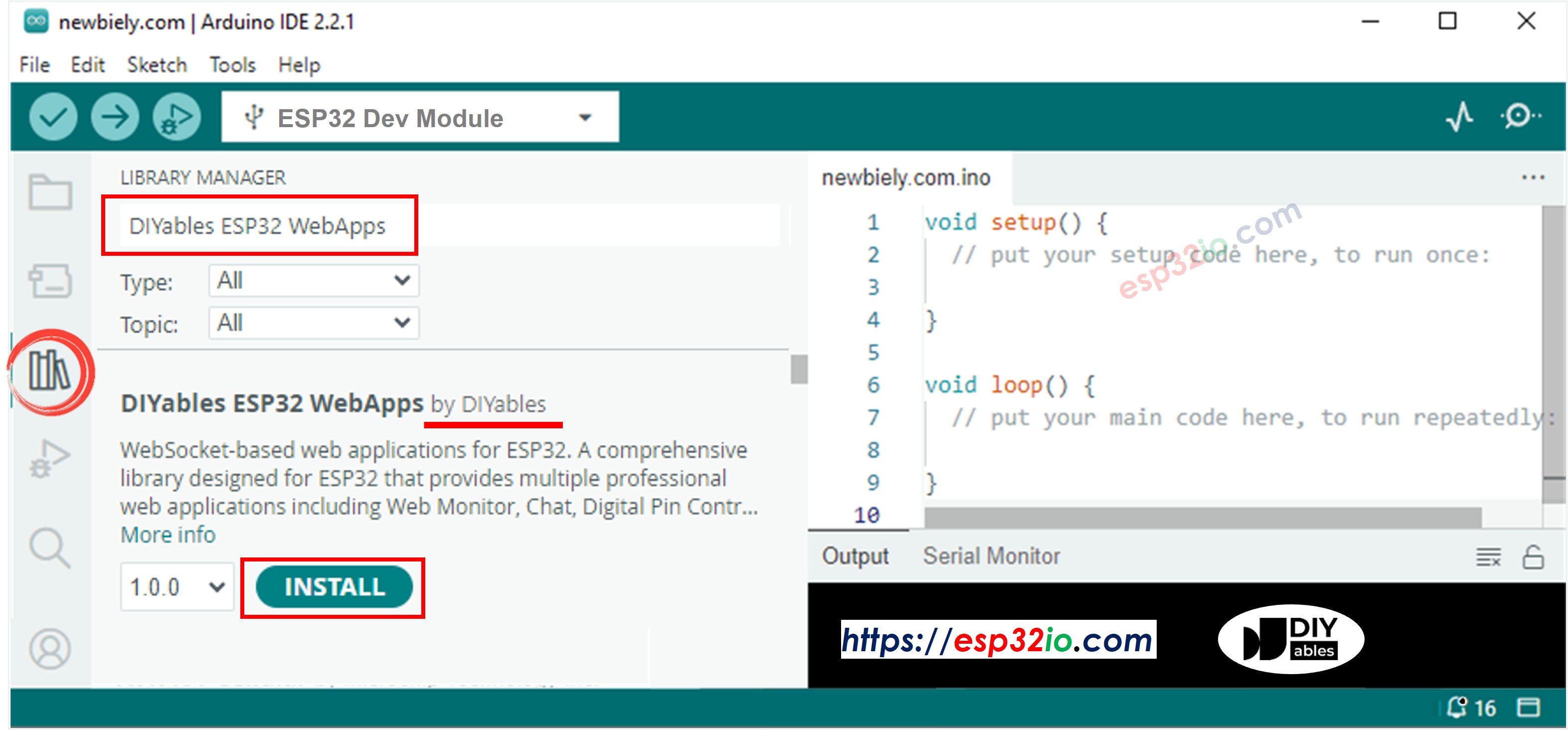
- Il vous sera demandé d'installer d'autres dépendances de bibliothèque.
- Cliquez sur le bouton Tout installer pour installer toutes les dépendances de la bibliothèque.
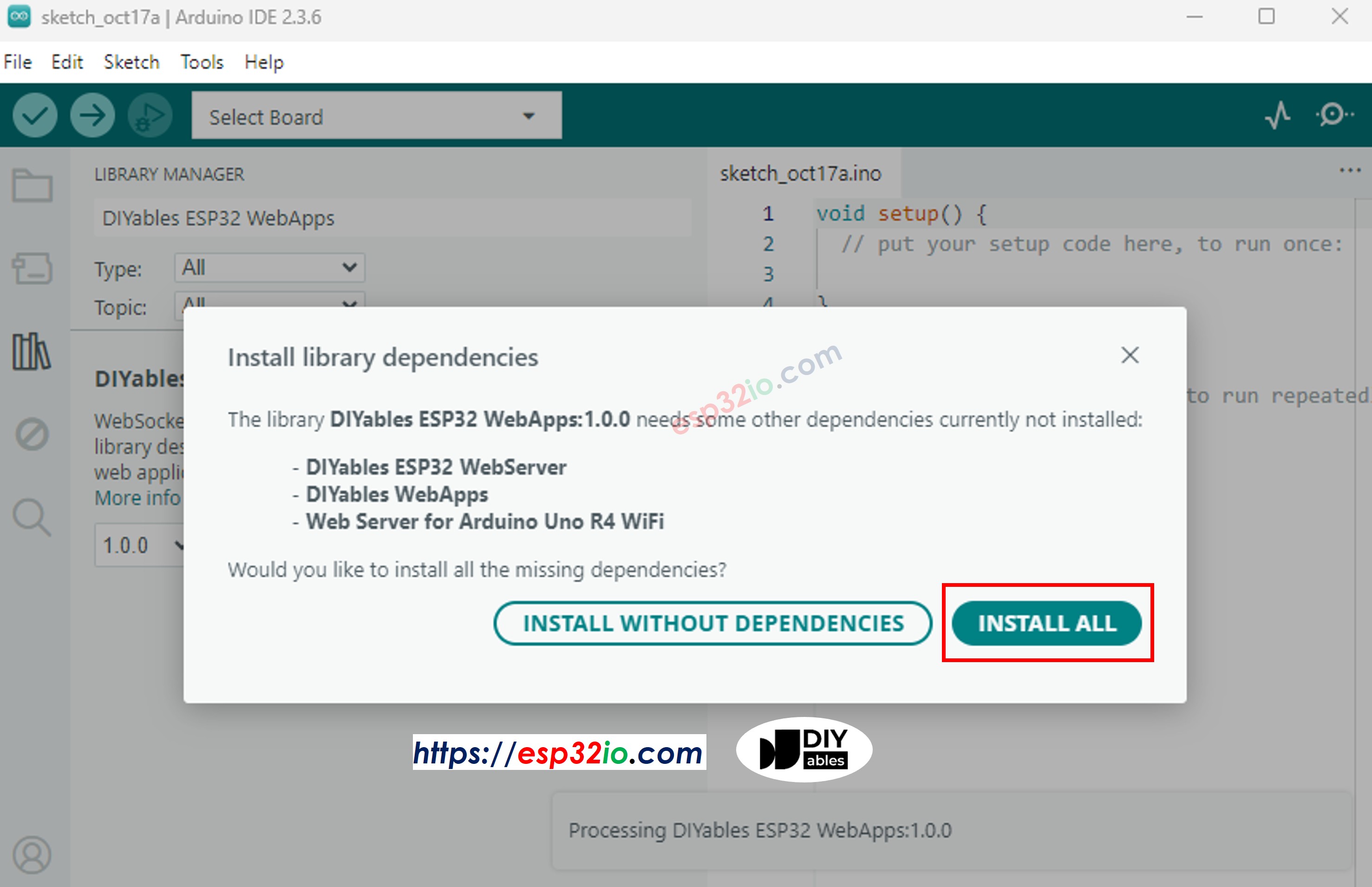
- Dans l'IDE Arduino, allez dans Fichier Exemples DIYables ESP32 WebApps WebDigitalPins l'exemple, ou copiez le code ci-dessus et collez-le dans l'éditeur de l'IDE Arduino
- Configurez les identifiants Wi‑Fi dans le code en mettant à jour ces lignes :
- Cliquez sur le bouton Upload dans l'IDE Arduino pour téléverser le code vers l'ESP32
- Ouvrez le Moniteur série
- Consultez le résultat dans le Moniteur série. Cela ressemble à ce qui suit.
- Si vous ne voyez rien, redémarrez la carte ESP32.
- Notez l'adresse IP affichée, puis entrez cette adresse dans la barre d'adresse d'un navigateur Web sur votre smartphone ou votre PC.
- Exemple : http://192.168.0.2
- Vous verrez la page d'accueil comme sur l'image ci-dessous :
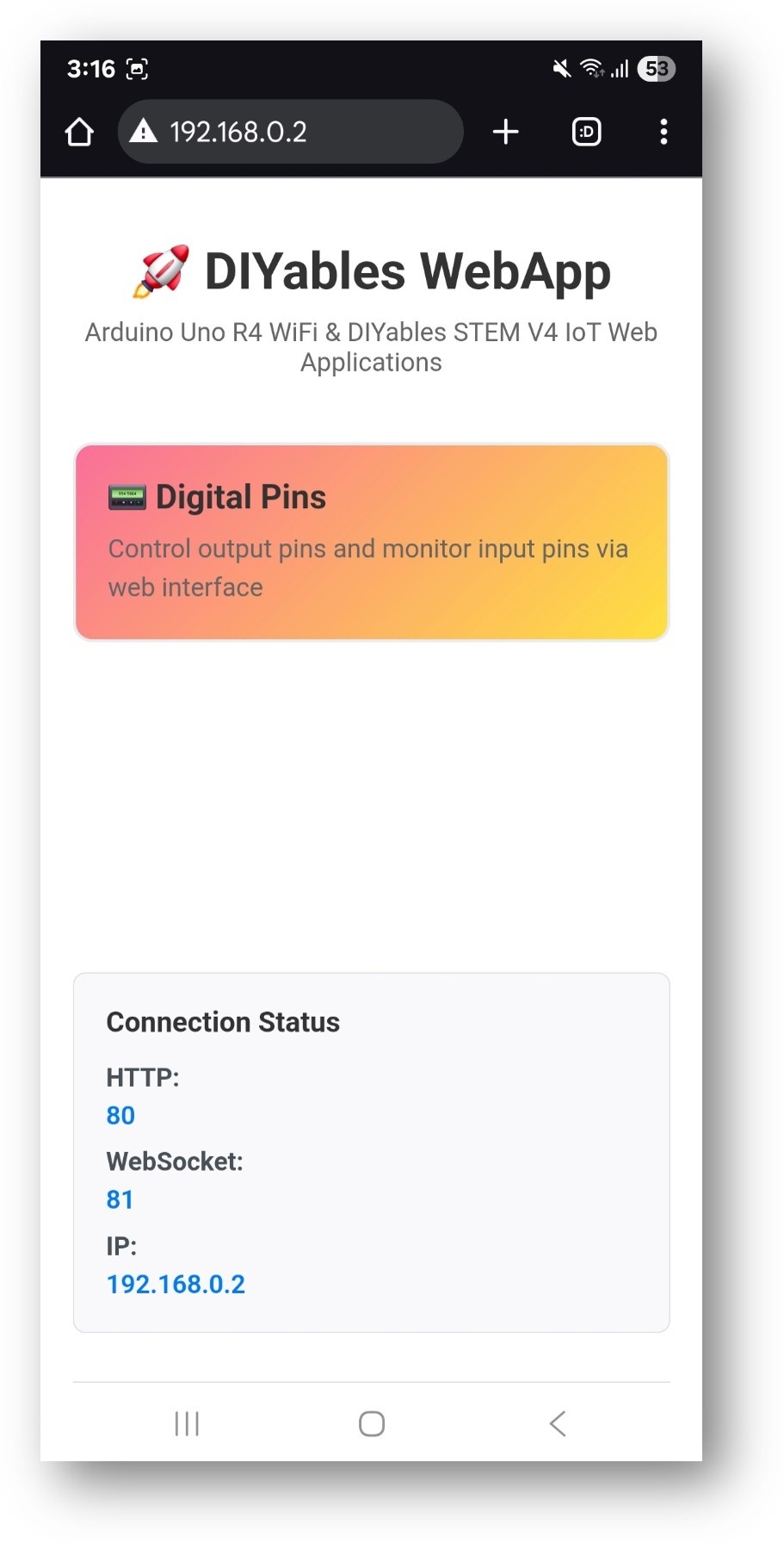
- Cliquez sur le lien Web Digital Pins, vous verrez l'interface utilisateur de l'application Web Digital Pins comme ci-dessous :
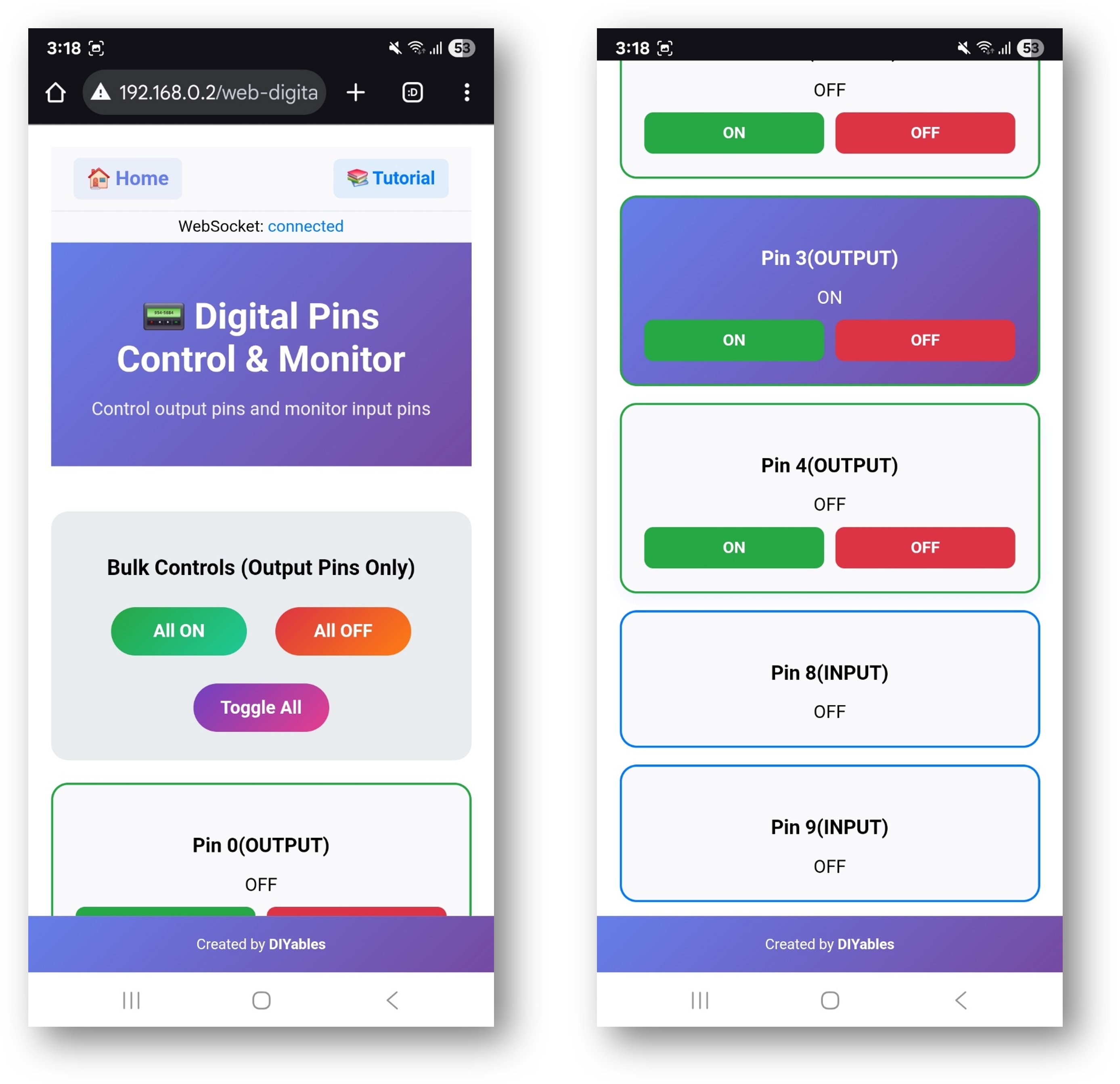
- Ou vous pouvez également accéder à la page directement par l'adresse IP suivie de /web-digital-pins. Par exemple : http://192.168.0.2/web-digital-pins
- Essayez de contrôler les broches numériques en cliquant sur les boutons des broches pour les mettre en ON/OFF et observez la LED intégrée (broche 13) qui répond à vos commandes.
Personnalisation créative – Adaptez le code à votre projet
L'exemple montre différentes façons de configurer les broches pour répondre aux besoins de votre projet créatif :
2. Configurer les paramètres des broches
L'exemple montre différentes façons de configurer les broches:
Méthode 1 : Activer des broches spécifiques
Méthode 2 : Activer les plages de broches
Méthode 3 : Activer toutes les broches
4. Importez le croquis
- Sélectionnez votre carte ESP32 : Outils → Carte → ESP32
- Sélectionnez le port correct : Outils → Port → [Votre port ESP32]
- Cliquez sur le bouton Téléverser
5. Obtenir l'adresse IP
- Ouvrez Outils → Moniteur série
- Réglez le débit à 9600 bauds
- Attendez que l'ESP32 se connecte au Wi‑Fi
- Notez l'adresse IP affichée (par ex., 192.168.1.100)
6. Accéder à l'interface des broches numériques
Ouvrez votre navigateur Web et accédez à :
Exemple : http://192.168.1.100/digital-pins
Comment utiliser
Interface de contrôle des broches
L'interface web affiche toutes les broches configurées avec :
- Numéro de broche: Indique quelle broche ESP32 (0-13)
- État actuel: indicateur allumé (vert) ou éteint (rouge)
- Bouton de contrôle: Cliquez pour basculer l'état de la broche
- Type de broche: Indique si elle est configurée comme entrée ou sortie
Contrôle individuel des broches
- Activer l'épingle: Cliquez sur le bouton d'épingle lorsqu'il affiche « ARRÊT »
- Désactiver l'épingle: Cliquez sur le bouton d'épingle lorsqu'il affiche « MARCHE »
- État du moniteur: Les boutons d'épingle se mettent à jour automatiquement pour afficher l'état actuel
Opérations en masse
Utilisez les boutons de contrôle en lot pour contrôler plusieurs broches à la fois :
Tous allumés
- Placez toutes les broches de sortie configurées à l'état haut.
- Les broches d'entrée ne sont pas affectées.
- Utile pour tester tous les périphériques connectés.
Tout éteint
- Met toutes les broches de sortie configurées à l'état bas
- Les broches d'entrée ne sont pas affectées
- Méthode sûre pour désactiver toutes les sorties
Tout sélectionner
- Inverse l'état de toutes les broches de sortie
- Les broches en état ON deviennent OFF, les broches en état OFF deviennent ON
- Crée des effets d'éclairage intéressants
Surveillance en temps réel
- Les états des broches se mettent à jour automatiquement via WebSocket
- Les modifications apportées dans le code se reflètent dans l'interface web
- Plusieurs utilisateurs peuvent surveiller le même ESP32 simultanément
Connexions matérielles
Exemples de broches de sortie
Contrôle des DEL
Contrôle du relais
Contrôle du moteur (via le pilote de moteur)
Exemples de codes PIN
Entrée de commutateur
Entrée du capteur
Personnalisation du code
Ajout de fonctions de rappel pour les changements de broches
Surveiller les changements d'état des broches :
Initialisation personnalisée des broches
Configurer des broches spécifiques à des états souhaités au démarrage :
Lecture des broches d'entrée
Surveillez les broches d'entrée dans votre boucle principale :
Fonctionnalités avancées
Groupes de broches
Créer des groupes logiques de broches pour des fonctions associées :
Génération de motifs
Créer des motifs d'éclairage ou des séquences :
Intégration du contrôle PWM
Combinez avec le contrôle analogique pour des fonctionnalités avancées :
Considérations de sécurité
Bonnes pratiques d'utilisation des broches
Broches 0 et 1 (TX/RX)
- Utilisé pour la communication série
- À éviter sauf si absolument nécessaire
- Peut interférer avec la programmation et le débogage
Broche 13 (LED intégrée)
- Sûr à utiliser pour les tests
- Une LED intégrée fournit un retour visuel
- Bon pour les tests initiaux
Broches 2 à 12
- Sûr pour les E/S numériques en général
- Recommandé pour la plupart des applications
- Aucune considération particulière
Limitations actuelles
Courant maximal par broche : 40 mA
- Utilisez des résistances de limitation du courant avec des LEDs
- Utilisez des transistors ou des relais pour des charges à fort courant
- Prenez en compte la consommation totale de courant
Niveaux de tension : logique 3,3 V
- ESP32 utilise une logique de 3,3 V
- Assurez-vous que les périphériques connectés soient compatibles
- Utilisez des convertisseurs de niveau pour les périphériques 5 V si nécessaire
Dépannage
Problèmes fréquents
- Le code PIN ne répond pas
- Vérifiez que la broche est activée dans le code
- Vérifiez les connexions matérielles
- Vérifiez l'absence de court-circuit
- Confirmez le mode de la broche (ENTRÉE/SORTIE)
- L'interface Web ne se met pas à jour
- Vérifier l'état de la connexion WebSocket
- Rafraîchir la page du navigateur
- Vérifier la connectivité réseau
- Vérifier le moniteur série pour les erreurs
3. Les opérations en masse ne fonctionnent pas
- Assurez-vous que les broches sont configurées comme sorties
- Vérifiez les limitations matérielles
- Vérifiez la capacité de l'alimentation
- Surveillez les conditions de surintensité
4. Les broches d'entrée affichent des états incorrects
- Vérifier les résistances de pull-up et de pull-down appropriées
- Vérifier les niveaux du signal d'entrée
- Vérifier les interférences électromagnétiques
- Confirmer la configuration des broches
Astuces de débogage
Activer la sortie de débogage :
Idées de projets
Domotique
- Éclairage de la salle de contrôle
- Actionner les stores
- Contrôler les systèmes de chauffage et de climatisation
- Intégration du système de sécurité
Automatisation du jardin
- Contrôle du système d'irrigation
- Gestion des lampes de culture
- Régulation de la température
- Contrôle de l'humidité
Contrôle de l'atelier
- Contrôle de l'alimentation de l'outil
- Gestion de l'éclairage
- Système de ventilation
- Interverrouillages de sécurité
Projets éducatifs
- Démonstrations de portes logiques
- Simulation de feux de circulation
- Projets de systèmes d'alarme
- Expériences de contrôle à distance
Exemples d'intégration
Éclairage à détection de mouvement
Ventilateur à température contrôlée
Prochaines étapes
Après avoir maîtrisé l'exemple WebDigitalPins, essayez :
- WebSlider - Pour le contrôle PWM et analogique
- WebJoystick - Pour le contrôle directionnel
- WebMonitor - Pour le débogage et la surveillance
- MultipleWebApps - Pour combiner toutes les fonctionnalités
